워드프레스 가입 방법 : 클라우드웨이즈 추천글은 거르자
안녕하세요. 오늘 글은 블로그 포스팅에 관심이 있다고 하면 모두 들어봤을 "워드프레스" 가입 방법과 호스팅서버 가입에 관하여 포스팅을 하고자 합니다.
◎ 목 차
1. 워드프레스 가입 : 호스팅 서버 선택
워드프레스는 앞서 설명했듯이 많은 사람들이 티스토리, 네이버, 구글 블로그를 떠나 자체적으로 모든 것을 사이트를 형성하여 블로그를 운영합니다.
티스토리 블로그 이대로 괜찮을까?(feat.워드프레스)
티스토리 블로그를 운영하시는 분들이라면 모를 수가 없는 티스토리 자체광고 약관 개정이 있었습니다. 2023년 6월부터 "티스토리 관리 운영 및 서버운영" 이라는 핑계로 블로그의 가장 많은 수
100cm24kg.tistory.com
작년 티스토리 애드센스 자체 광고 도입부터 네이버 블로그의 적은 수입 등으로 많은 유튜브 및 블로그들의 포스팅을 보면 워드프레스를 추천하고 있습니다.
워드프레스는 호스팅서버를 소정의 임대료(서버)를 지불하고 나에게 IP를 할당해 주는 그런 시스템으로 이해하시면 됩니다.
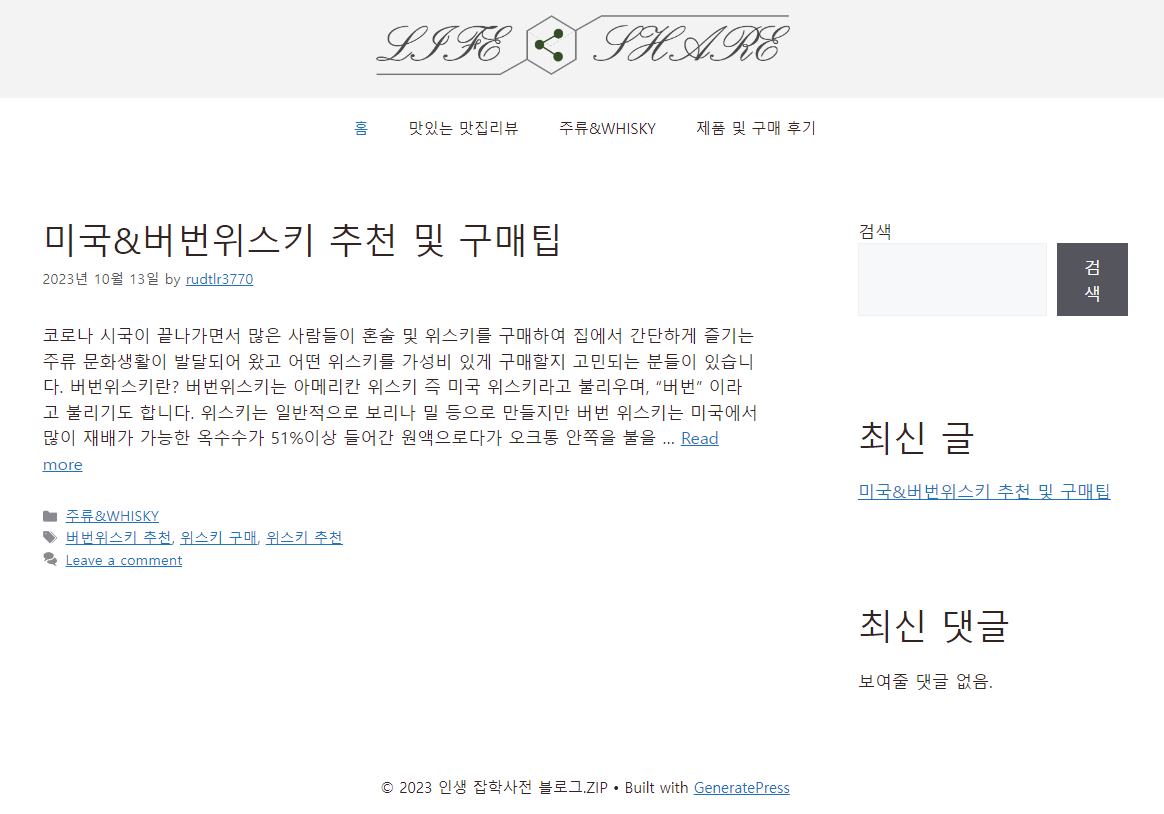
그렇다고 하면 호스팅 서버는 검색을 하시면 되게 많이 나오게 됩니다. 많은 포스팅을 차지하고 있죠.
여기서 중요한 건 모든 서버는 유료로 운영되며, 각 사이트별로 가격이 천차만별 입니다.
가장 대표적으로 다뤄볼 호스팅 서버의 클라우드웨이즈, 카페 24에 대해 알아보고 가입방법에 대해 알아보도록 하겠습니다.
2. 클라우드웨이즈를 추천하지 않는 이유
개인적으로 이것저것 저도 찾아보다가 클라우드웨이즈에 관한 포스팅을 많고 모든 사람들이 클라우드웨이즈를 이용하는 것처럼 보입니다.
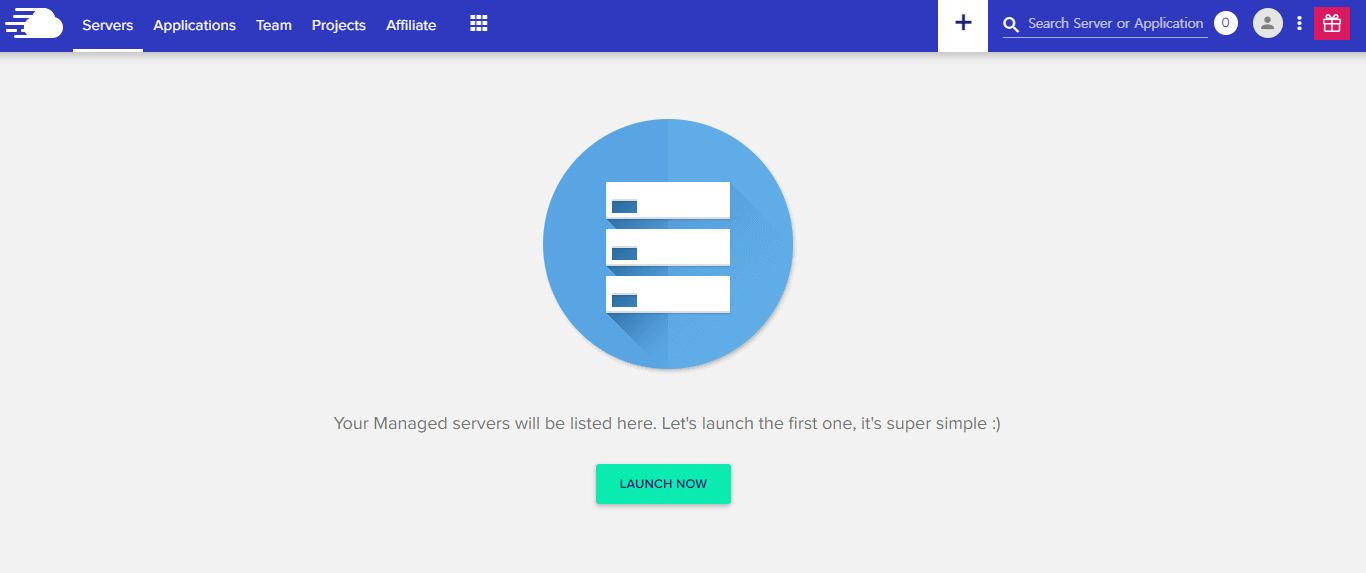
클라우드웨이즈는 외국기업입니다. 다른 블로그 포스팅에 나온 것처럼 순서대로 가입을 하게 되면 맨 나중에 지불해야 할 금액에 대해서 나오게 됩니다.
클라우드웨이즈는 기본적으로 많이 쓰는 벌쳐서버 2GB로 선택하여 이용할 시 한 달에 대략 3만 원의 유지비가 발생하게 됩니다.
분명 클라우드웨이즈는 비싼 만큼 속도도 빠르고 전문성이 있는 호스팅 서버가 맞습니다.
하지만
우리는 이제 워드프레스를 시작하는 입문 단계입니다. 워드프레스를 이제 막 개설하여 운영할 것이고, 워드프레스가 나에게 맞을 수도 있지만 반대로 감당하기 너무 힘든 블로그일 수도 있고 아직 아무것도 모른다는 것입니다.
아무것도 모르는 단계에서 "한 달 3만 원 정도의 유지비를 내면서 가입을 하시겠습니까?"
조금만 생각을 해보면 너무 부담이 될 수밖에 없습니다.
그럼 왜 블로그, 유투버 등 많은 사람들이 클라우드웨이즈를 추천할까?
클라우드웨이즈를 추천하는 모든 유투버 및 블로그 등 글을 잘 살펴보십시오. 클라우드웨이즈는 쿠X파트너스처럼 추천인 가입할 경우 그 포스팅을 하는 블로거 및 유튜버들에게 커미션이 떨어집니다.
왜 추천하는지 바로 보이시죠?
클라우드웨이즈는 분명 좋은 호스팅서버가 맞을지도 모릅니다. 하지만 우리에게는 일단 워드프레스가 익숙해지는 것이 첫 번째이고 어느 정도 방문자수가 유입이 많아지면 그때 가서 클라우드웨이지를 선택하는 것도 나쁘지 않은 아주 현명한 방법이라고 생각합니다.
3 . CAFE24 한국 호스팅서버로 워드프레스 가입하기
저는 한국기업인 CAFE24에서 호스팅서버를 빌려서 1년 가입하였습니다. 카페 24는 1년 유지비로 22,800원(설치비 11,000원 포함) 가입했습니다. 이 정도 가격은 충분히 워드프레스에 대해 부담없이 공부하면서 알아 볼 수 있을 것이라고 생각 됩니다.
[1] CAFE24로 워드프레스를 가입
카페24
무료 쇼핑몰, 유튜브 쇼핑, 마켓/SNS 판매, 엔터프라이즈 서비스, 해외 쇼핑몰, 광고마케팅, 호스팅 등 제공
www.cafe24.com
위의 링크의 카페24 사이트로 들어가셔서 가입을 합니다.
[2] 회원가입
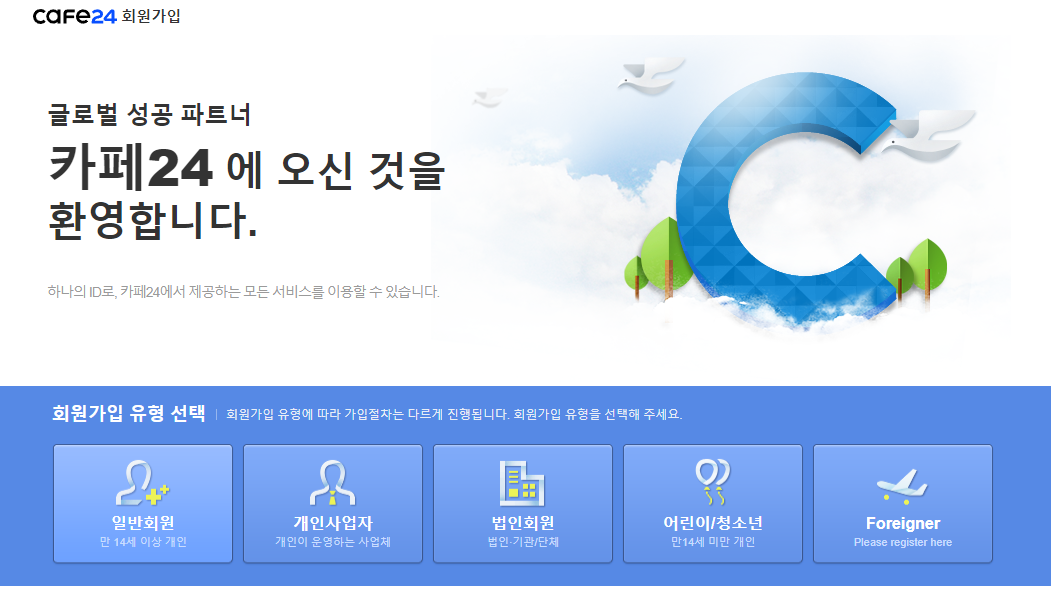
일반회원으로 가입을 진행해 줍니다
[3] 호스팅 서버 신청하기
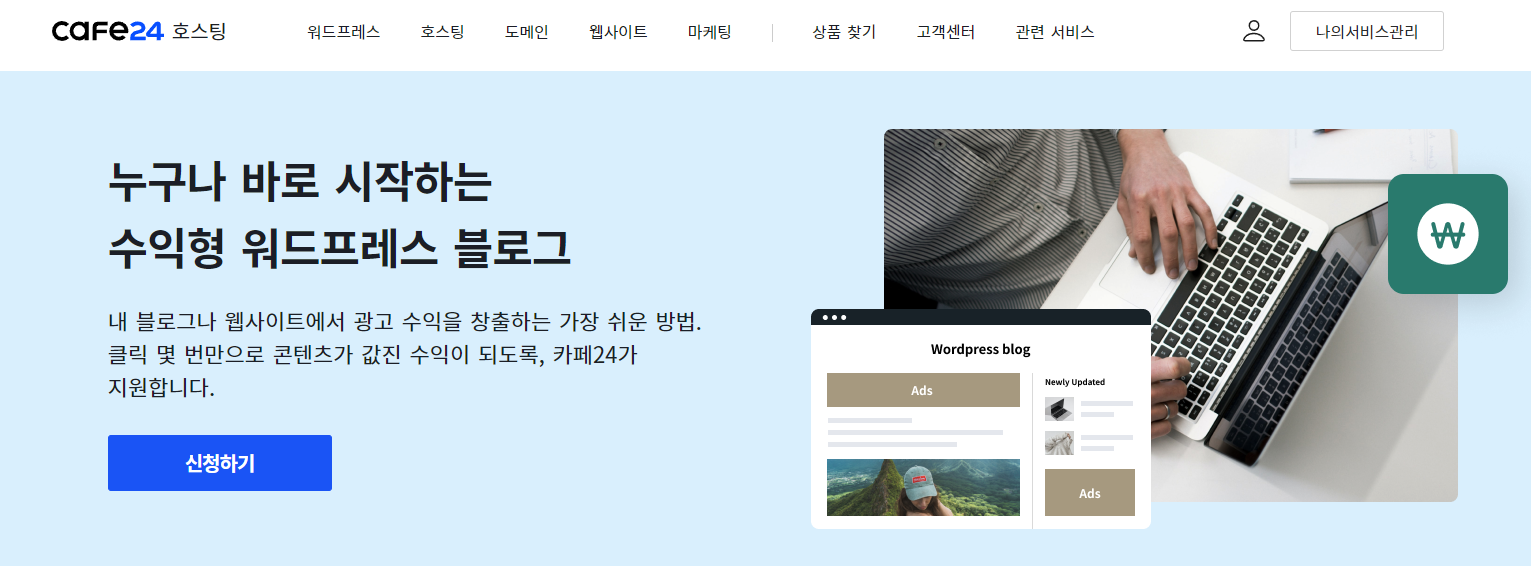
호스팅 서버 신청하기를 클릭
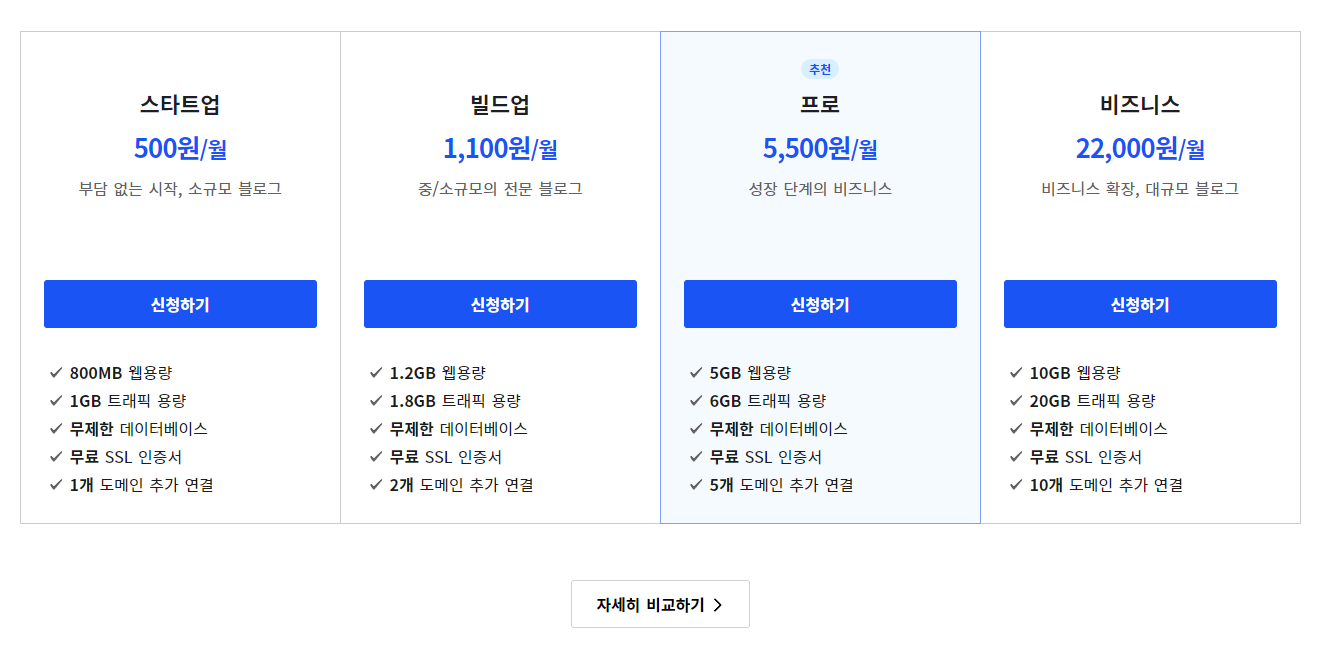
서버종류를 선택하여야 하는데 스타트업(500원/월), 빌드업(1100원/월), 프로(5500원/월), 비즈니스(22,000/월) 총 4종류의 서버 중에 선택이 가능합니다.
아직 우리는 전문적인 워드프레스 블로거가 아니기 때문에 "빌드업(1,100원/월)"으로 저는 가입을 했습니다.
위에서 언급했듯이 방문자 수 및 애드센스 통과 이 두 가지 조건이 활성화가 되었을 때 바꿔도 늦지 않기 때문입니다.
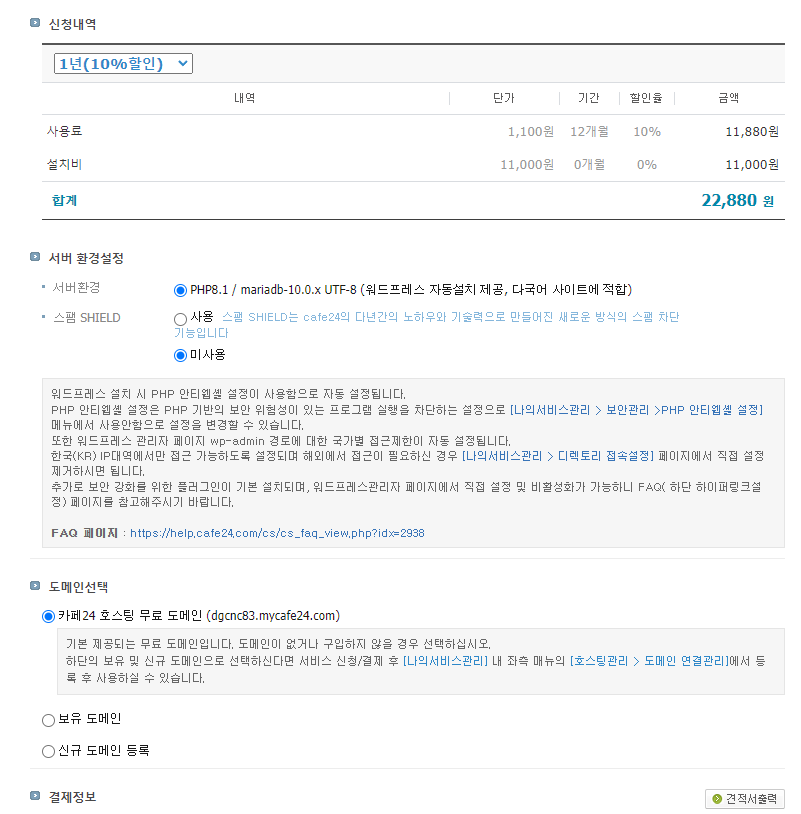
서버환경은 PHP8.1, 도메인은 일단 카페24 호스팅 무료 도메인인 (계정아이디.cafe24.com)으로 선택합니다.
추후 도메인을 사서 도메인변경을 하는 방법도 있습니다. 이렇게 개설을 하게 되면 제 워드프레스 가입은
https://계정아이디.cafe24.com 이 됩니다.
4. 워드프레스 시작 : 필수로 해야 할 것들
[1] 나의 서비스 관리

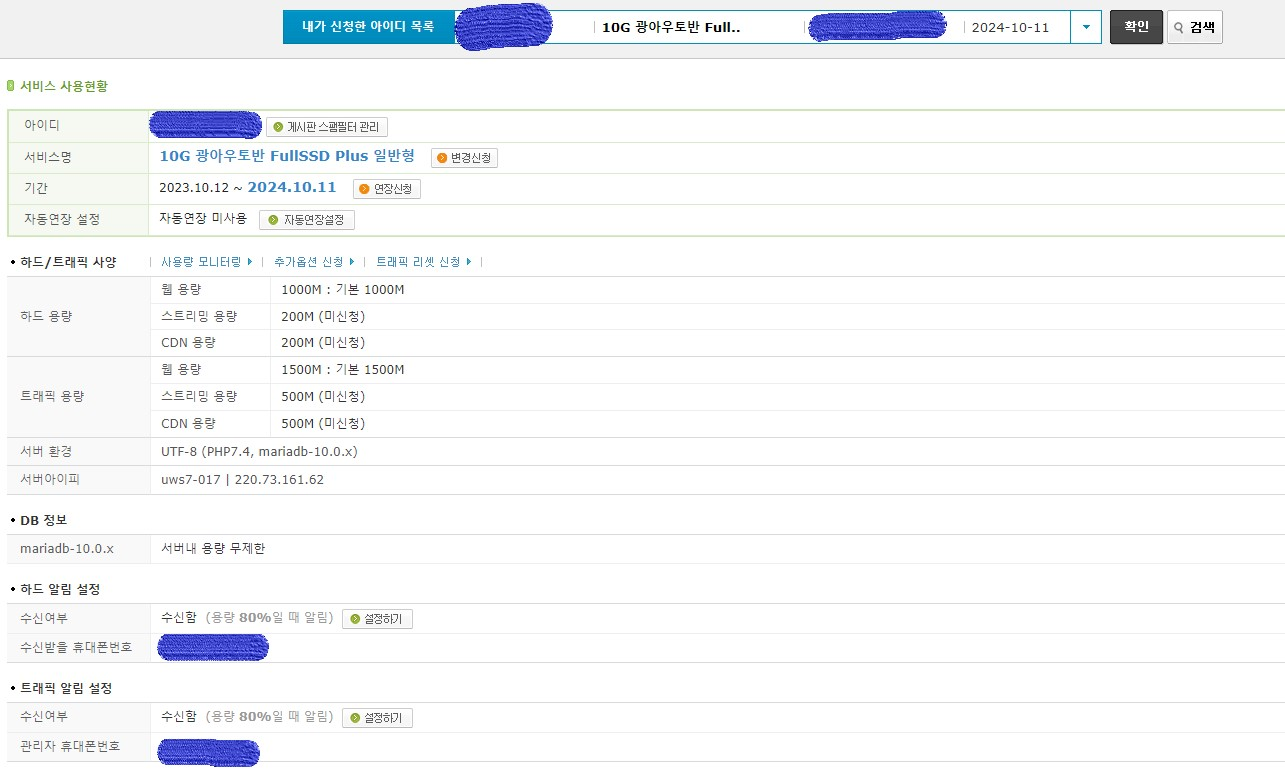
위의 사진과 같이"하드 알림 설정, 트래픽 알림 설정"에 설정하기를 클릭하여 용량 80% 때 알림으로 수정합니다.
[2] 워드프레스 관리자 시작화면
워드프레스 글을 쓰거나 홈페이지를 레이아웃 (테마 등) 수정을 하려면 관리자 화면으로 접속하여야 합니다.
"아이디.cafe24.com/wp-admin" 으로 접속합니다.
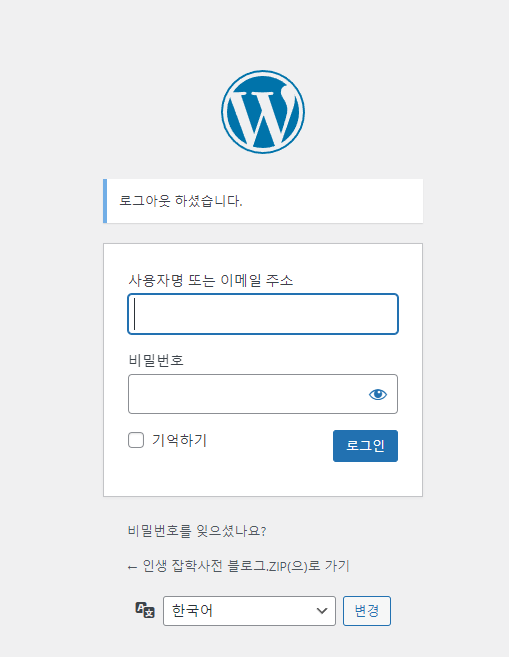
관리자 화면에서 위에서 가입했던 cafe24 아이디 및 관리자비밀번호를 입력하여 접속을 하시면 이제 워드프레스 시작입니다.
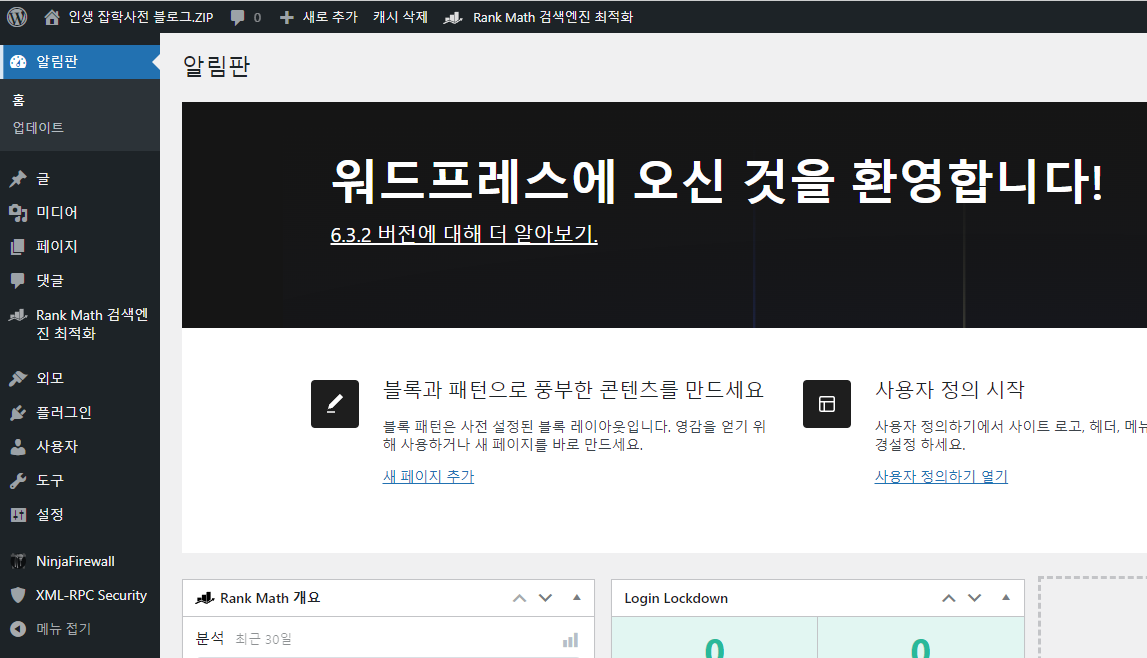
워드프레스 관리자 화면입니다. 티스토리를 따지면 설정이랑 똑같다고 보시면 됩니다.
여기서 글을 쓰거나 테마 및 레이아웃을 바꾸는 것입니다.
워드프레스를 꾸미는 것도 중요하지만 가장 중요한 것은 일단 "포스팅 시작하는 것이 반이다"
뭐가 됐든 현재 0 글의 포스팅이 되어있기 때문에 글의 레이아웃을 꾸며봤자 포스팅 글들이 하나도 안보이기에 적당히 레이아웃을 맞추기가 어렵습니다. 일단 1개 이상의 포스팅 글을 쓰고 그다음부터 차근차근 설정하도록 합시다!^^
1개 이상의 포스팅 → 구글, 네이버 등 서치콘솔, 서치어드바이저 등 블로그 등록 하시면 될 듯합니다.
'블로그 운영 STORY' 카테고리의 다른 글
| [워드프레스] 구글 서치 콘솔 사이트맵 가져올 수 없음, 호스트 로드 초과 해결 방법 (2) | 2023.10.23 |
|---|---|
| [워드프레스] 도메인변경 후 구글 서치콘솔 사이트맵 오류 (1) | 2023.10.19 |
| 티스토리 블로그 이대로 괜찮을까?(feat.워드프레스) (0) | 2023.09.06 |
| 검색 미노출 티스토리 블로그 정확한 탈출방법(2023.04) (0) | 2023.04.06 |
| 티스토리 저품질 탈출을 위한 1일차 SHOW (0) | 2023.03.31 |